DataNumen Outlook Password Recovery V1.1.0.0 英文安装版
DataNumen Outlook Password Recovery是一款操作简单的outlook密码恢复工具,如果你的outlook文件不小心丢失了,可以尝试通过这款工具来进行修复,如果你忘记了密码的加密PST文件,那么这个工具,你可以很容易地恢复密码,并访问PST文件中的内容。
windows系统有许多中文件后缀,针对不同类型的文件,有属于自己类型的文件后缀。但有的小伙伴电脑win7上看到的文件只有文件名,却没有显示出文件后缀。这个问题其实是后缀被隐藏起来了,只要在文件设置中设置不隐藏就可以显示出来的,具体的方法一起来看看吧。
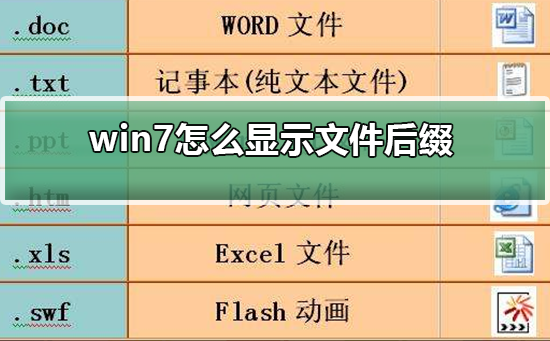
win7显示文件后缀的方法
1、在窗口左上方点击(组织),弹出下拉菜单中选择(文件夹和搜索选项);或者在菜单栏上点击(工具),在工具下拉菜单里选择(文件夹选项)
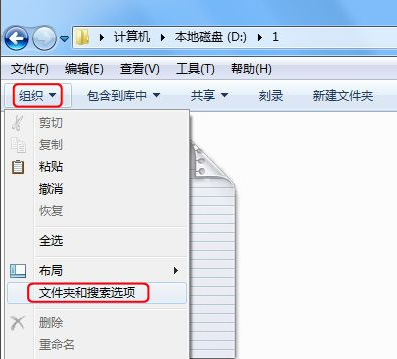
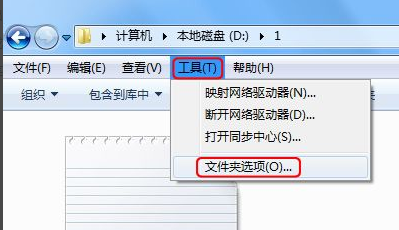
2、此时进入文件夹选项框, 这里点击(查看)栏
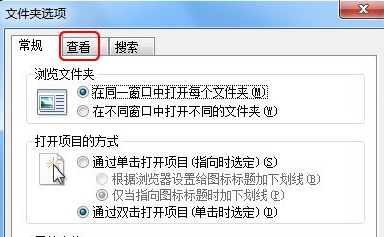
3、在查看栏下面的高级设置里,向下拖动滚动条至最底下
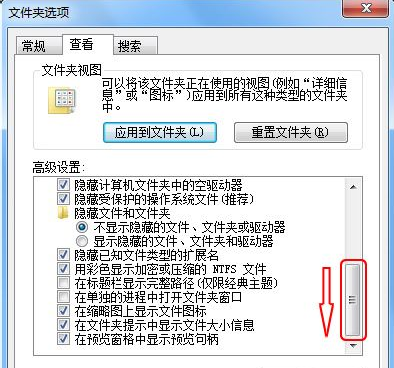
4、此时看到一个选项(隐藏已知文件类型的扩展名)。 点击前面的复选框,确保去掉勾选。然后记得点击(确定)完成设置。
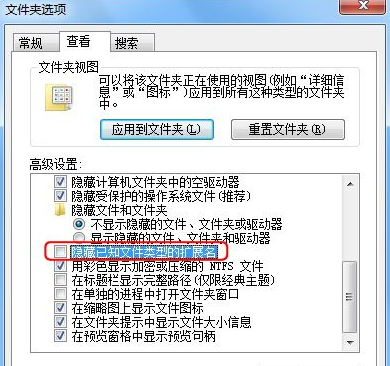
5、最后看该文件的名字有一点隔开,点的后面就是该文件的后缀名。至此所有的文件的后缀名都会显示出来。
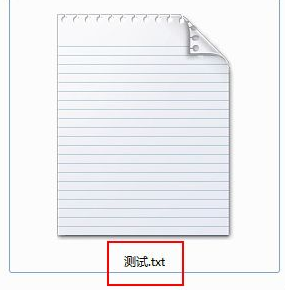
以上就是本站为您带来的win7显示文件后缀的方法,希望可以解决掉您的困惑。
热门教程 周 月
联想电脑Win10摄像头用不了怎么办?
7次 2Win10加入Windows预览体验计划失败错误码0x800BFA07怎么办?
6次 3克拉克拉如何开直播?克拉克拉开直播的方法
6次 4Wps自动保存怎么设置
6次 5怎么开启电脑的TPM 2.0?开启TPM2.0图文教程
6次 6怎么避开Steam启动游戏?免Steam启动游戏教程
6次 7Win10系统Win快捷键不能用修复方法
5次 8升级Win11后Office还能用吗?升级Win11后Office是否还能用详细介绍
5次 9Win10使用远程连接工具提示“您的凭证不工作”的解决办法
5次 10Win10专业版中如何禁用快速用户切换功能?
5次Win10 KB5005033怎么卸载 Win10 KB5005033卸载方法
17次 2万能Win11激活秘钥分享 Win11免费激活码
14次 3怎么避开Steam启动游戏?免Steam启动游戏教程
11次 4Windows11正式版什么时候推送?Win11更新推送时间
9次 5迅雷影音怎么开启无痕模式?迅雷影音无痕模式启用方法
9次 6随身乐队怎么导出录音文件?随身乐队导出录音文件的方法
9次 7爱思助手怎么从电脑导入视频?
9次 8Win10无法连接打印机并提示0x00004005错误代码怎么办?
9次 9升级Win11后Office还能用吗?升级Win11后Office是否还能用详细介绍
8次 10暴风影音中如何看3D电影?暴风影音中3D电影的方法步骤
8次最新软件